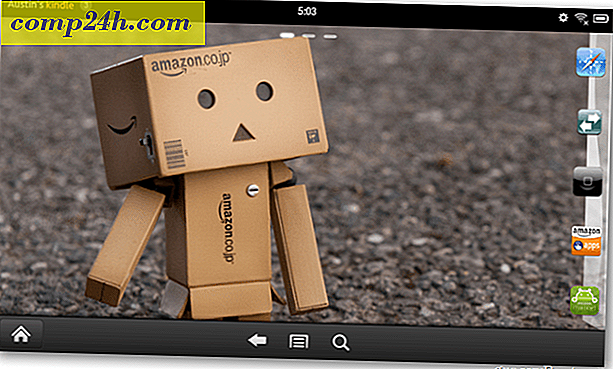Outlook 2010 gyorsbillentyűk gyorsbillentyűi {QuickTip}
 Az Outlook 2010 bétaverziója óta kihúztam a hajamat, és megpróbáltam megtalálni az új gyorsbillentyűket az olyan gyakori feladatokhoz, amelyeket több óránként végeznek el. Úgy értem, őszintén szólva, mióta VÁLASZT, miért kell megváltoztatnunk az Alt + L- ről az Alt + Shift + R- re a Válasz Minden gyorsbillentyűt? Vagy a Válasz parancsikont az Alt + R- ről a Ctrl + R-re ? Mint minden dolog, a technológiai dolgok megváltoznak, így az új gyorsbillentyűkhöz is hozzászokhatunk az Outlook 2010 programban, és továbbléphetünk. Jobb?
Az Outlook 2010 bétaverziója óta kihúztam a hajamat, és megpróbáltam megtalálni az új gyorsbillentyűket az olyan gyakori feladatokhoz, amelyeket több óránként végeznek el. Úgy értem, őszintén szólva, mióta VÁLASZT, miért kell megváltoztatnunk az Alt + L- ről az Alt + Shift + R- re a Válasz Minden gyorsbillentyűt? Vagy a Válasz parancsikont az Alt + R- ről a Ctrl + R-re ? Mint minden dolog, a technológiai dolgok megváltoznak, így az új gyorsbillentyűkhöz is hozzászokhatunk az Outlook 2010 programban, és továbbléphetünk. Jobb?
A dolgok kikapcsolásához itt van a lista, amelyet össze tudtam fordítani. Ha látsz egy hiányzott, kérlek, dobd el a megjegyzéseket, és biztosan hozzáadom az alábbi mesterlistához. Érezd jól magad!
Outlook 2010 billentyűparancsok
- CTRL + 1: Váltás Mailre.
- CTRL + 2: Váltson a Naptárra.
- CTRL + 3: Váltson a Névjegyzékre.
- CTRL + 4: Átváltás feladatokra.
- CTRL + 5: Váltson a Notes-ra.
- CTRL + 6: Átváltás a mappák listájára a Navigációs ablakban.
- CTRL + 7: Váltás parancsikonokra.
- CTRL + PERIOD: Váltás a következő üzenetnél (nyitott üzenettel).
- CTRL + COMMA: Váltás előző üzenetre (nyitott üzenettel).
- CTRL + SHIFT + TAB vagy SHIFT + TAB: Mozgás a Navigációs ablak, a fő Outlook ablak, az Olvasópanel és a Teendő között.
- CTRL + TAB: Mozgassa az üzenet fejlécét a navigációs ablakban vagy egy nyitott üzenetet.
- Nyílbillentyűk: Mozgás a Navigációs ablakban.
- ALT + B vagy ALT + BALRA NYÍL: Visszalépés az előző nézetbe a fő Outlook ablakban.
- CTRL + Y: Ugrás egy másik mappába.
- F3 vagy CTRL + E: Lépjen a Keresés mezőbe.
- ALT + FEL-SZÍN vagy CTRL + COMMA vagy ALT + PAGE UP: Az Olvasási mezőben ugorjon az előző üzenetre.
- VÁSZBEN: Az Olvasópanelen, oldalról lefelé a szöveg.
- SHIFT + SZÓKÖZPONT: Az Olvasópanelen az oldal felfelé szöveggel.
- ALT + JOBBRA NYÍL: Ugrás a következő nézetre a fő Outlook ablakban.
- CTRL + SHIFT + I: Átváltás a Beérkező levelek mappára.
- CTRL + SHIFT + O: Váltás Kimenőre.
- CTRL + K: Ellenőrizze a neveket.
- ALT + S: küldés.
- CTRL + R: Válasz egy üzenetre.
- CTRL + SHIFT + R: Válasz mindenre egy üzenetre.
- CTRL + ALT + R: Válasz a találkozási kérelemmel.
- CTRL + F: Üzenet továbbítása.
- CTRL + ALT + J: Jelöljön ki egy üzenetet, mint nem szemetet.
- CTRL + SHIFT + I: A blokkolt külső tartalom megjelenítése (egy üzenetben).
- CTRL + SHIFT + S: Tegye egy mappába.
- CTRL + SHIFT + N: Normál stílus alkalmazása.
- CTRL + M vagy F9: Új üzenetek ellenőrzése.
- FEL NYÍL: Ugrás az előző üzenetre.
- LEÍRÁS: Ugrás a következő üzenetre.
- CTRL + N: Üzenet létrehozása (Mailben).
- CTRL + SHIFT + M: Üzenet létrehozása (bármely Outlook nézetből).
- CTRL + O: Nyisson meg egy beérkezett üzenetet.
- CTRL + SHIFT + D: Beszélgetés törlése és figyelmen kívül hagyása.
- CTRL + SHIFT + B: Nyissa meg a címjegyzéket.
- INSERT: Adjon hozzá egy gyors zászlót egy nem nyitott üzenethez.
- CTRL + SHIFT + G: Megjeleníti a Flag for Follow Up párbeszédpanelt.
- CTRL + Q: Megjelölés olvasottként.
- CTRL + U: Megjelölés olvasatlanul.
- CTRL + SHIFT + W: Nyissa meg a Levél Tippet a kiválasztott üzenetben.
- ALT + ENTER: A kiválasztott elem tulajdonságainak megjelenítése.
- CTRL + SHIFT + U: Hozzon létre egy multimédia üzenetet.
- CTRL + SHIFT + T: Szöveges üzenet létrehozása.
- CTRL + ALT + M: Jelölje a letöltéshez.
- CTRL + ALT + U: Törölje a jelölést a letöltéshez.
- F9: Küldés és fogadás.
- CTRL + B (ha a Küldés / Fogadás folyamatban van): Megjeleníti a továbbítás küldését / fogadását.
- CTRL + SHIFT + D: Új hívás tárcsázása.
- F3 vagy CTRL + E: Keresse meg a kapcsolatot vagy más elemet (Keresés).
- F11: Adjon meg egy nevet a Keresés címjegyzékek mezőben.
- SHIFT + betű: A névjegyek Táblázat vagy Lista nézetében lépjen az első névjegyre, amely egy adott betűvel kezdődik.
- F5: A terjesztési lista tagok listájának frissítése.
- CTRL + Y: Ugrás egy másik mappába.
- CTRL + SHIFT + B: Nyissa meg a címjegyzéket.
- CTRL + SHIFT + F: A Speciális keresés használata.
- CTRL + SHIFT + IDŐ: Nyitott névjegyzékben nyissa meg a következő névjegyet.
- F11: Keressen egy kapcsolatot.
- ESC: Csukja be a kapcsolatot.
- CTRL + SHIFT + X: Küldjön faxot a kiválasztott partnerhez.
- CTRL + N: Hozzon létre egy új találkozót (amikor a Naptárban).
- CTRL + SHIFT + A: Új találkozó létrehozása (bármilyen Outlook nézetben).
- CTRL + SHIFT + Q: Hozzon létre egy új találkozási kérelmet.
- CTRL + F: Egy találkozó vagy találkozó továbbítása.
- CTRL + R: Válasz egy találkozási kérelemre egy üzenettel.
- CTRL + SHIFT + R: Válasz mindenkinek az értekezletre küldött értekezletre.
- ALT + 0: a naptárban 10 nap elteltével jelenik meg.
- ALT + 1: mutasson 1 napot a naptárban.
- ALT + 2: mutasson 2 napot a naptárban.
- ALT + 3: mutasson 3 napot a naptárban.
- ALT + 4: a naptárban 4 napot jelenít meg.
- ALT + 5: 5 nap megjelenítése a naptárban.
- ALT + 6: mutasson 6 napot a naptárban.
- ALT + 7: mutasson 7 napot a naptárban.
- ALT + 8: 8 nap a naptárban.
- ALT + 9: Mutasson 9 napot a naptárban.
- CTRL + G: Lépjen egy dátumra.
- ALT + = vagy CTRL + ALT + 4: Átváltás havi nézetre.
- CTRL + Jobb nyíl: menj a következő napra.
- ALT + LE nyíl: menj a következő hétre.
- ALT + PAGE DOWN: Ugrás a következő hónapra.
- CTRL + BALRA: Lépjen az előző napra.
- ALT + FEL-NYITÁS: Ugrás az előző hétre.
- ALT + PAGE UP: Ugrás az előző hónapra.
- ALT + HOME: Ugrás a hét elejére.
- ALT + END: Ugrás a hét végére.
- ALT + MINUS SIGN vagy CTRL + ALT + 3: Átváltás a teljes heti nézetre.
- CTRL + A: Válassza ki az összes kapcsolatot.
- CTRL + F: Hozzon létre egy üzenetet a kiválasztott partnerrel, mint téma.
- CTRL + J: Napló bejegyzés létrehozása a kiválasztott névjegyhez.
- CTRL + N: Hozzon létre egy új kapcsolatot (ha a Névjegyzékben van).
- CTRL + SHIFT + C: Hozzon létre egy új kapcsolatot (bármilyen Outlook nézetből).
- CTRL + O: Nyisson meg egy kapcsolati űrlapot a kiválasztott névjegyhez.
- CTRL + SHIFT + L: Terjesztési lista létrehozása.
- CTRL + P: Nyomtatás.
- CTRL + ALT + 2: Váltson a munkahéjra nézetre.
- CTRL + COMMA vagy CTRL + SHIFT + COMMA: Ugrás az előző találkozóra.
- CTRL + PERIOD vagy CTRL + SHIFT + PERIOD: Ugrás a következő találkozóra.
- CTRL + E: Keressen egy üzenetet vagy más elemet.
- ESC: Törölje a keresési eredményeket.
- CTRL + ALT + A: Bővítse a keresést az összes postafiók, összes naptárelem vagy minden kapcsolattartó elem beillesztésére, attól függően, hogy melyik modulban tartózkodik.
- CTRL + SHIFT + F: A Speciális keresés használata.
- CTRL + SHIFT + P: Hozzon létre egy új keresési mappát.
- F4: Szöveg keresése egy nyitott elemen belül.
- CTRL + H: Szövegek, szimbólumok vagy formázási parancsok keresése és cseréje. Az olvasópanelen egy nyílt elemen működik.
- CTRL + ALT + K: Bővítse a keresést az elemek beillesztéséhez az aktuális mappából.
- CTRL + ALT + Z: A keresés kiterjesztése almappákra.